Machbare Möglichkeiten, Android auf Mac zu spiegeln
Möglicherweise stoßen Sie auf eine Bedingung, in der Sie Ihr Gerät möglicherweise auf einen Mac spiegeln müssen. Bei genauerer Beobachtung stellen Sie jedoch möglicherweise fest, dass Ihr Android nicht über die verschiedenen Apple-Tools, die zum Verbinden verschiedener Apple-Geräte verfügbar sind, direkt mit Ihrem Mac verbunden werden kann. In solchen Fällen ist es normalerweise notwendig, Methoden zu entwickeln, die es Ihnen ermöglichen, Ihr Android-Gerät auf ein Mac OS oder ein Android-Gerät zu spiegeln Windows-PC. Dieser Artikel grenzt diese Methoden an den Rand und erkennt die optimalsten Plattformen, die Ihnen das perfekte System zum Spiegeln Ihres Android auf einen Mac bieten können. Sie müssen einen detaillierten Blick darauf werfen, um ein Verständnis für diese verfügbaren Methoden zu entwickeln, um Android einfach auf Mac zu spiegeln.
Teil 1. Android per USB auf Mac spiegeln
Einige verschiedene Methoden und Techniken können sehr praktisch sein, um Ihr Android-Gerät problemlos auf einen Mac zu spiegeln. Diese Techniken bieten unterschiedliche Ansätze, die im Artikel wie folgt diskutiert werden sollen. Der erste Ansatz, den Benutzer ergreifen können, um ihr Gerät erfolgreich zu spiegeln, ist die Verwendung einer USB-Verbindung zum Aufbau einer erfolgreichen Spiegelungsumgebung. Für diesen Fall trennt der Artikel die beiden besten Software und Tools, mit denen Sie Ihr Android problemlos auf den Mac spiegeln können.
1.1 Vysor
Ein Benutzer bevorzugt immer ein Werkzeug, das auf dem Verbrauchsmarkt leicht erhältlich ist. Vysor ist in solchen Fällen eine effiziente Option, wenn man bedenkt, dass es für alle wichtigen Betriebssysteme verfügbar ist. Die Desktop-Chrome-Anwendung bietet Ihnen die grundlegenden Funktionen zum Anzeigen, Steuern und sogar Navigieren Ihres Android-Telefons über Ihren Mac. Während Sie die Machbarkeit dieser Plattform verstehen, sollten Sie verstehen, dass Vysor es Ihnen ermöglicht, alle Arten von Anwendungen auf dem Mac zu verwenden, die auf Ihrem Android installiert sind. Dies schließt ausnahmslos alle Arten von Anwendungen und Social-Media-Anwendungen ein. Um das grundlegende Verfahren zum Verbinden von Vysor mit Ihrem Mac zu verstehen, müssen Sie diese einfachen Schritte wie unten beschrieben ausführen.
Schritt 1: Laden Sie die Vysor-Anwendung über den Play Store herunter und installieren Sie sie auf Ihrem Android.
Schritt 2: Greifen Sie auf Ihren Mac zu und öffnen Sie Google Chrome. Gehen Sie zum Chrome Web Store und suchen Sie in der Anwendungssuche nach Vysor. Installieren Sie die Anwendung und starten Sie sie erfolgreich auf Ihrem Mac.
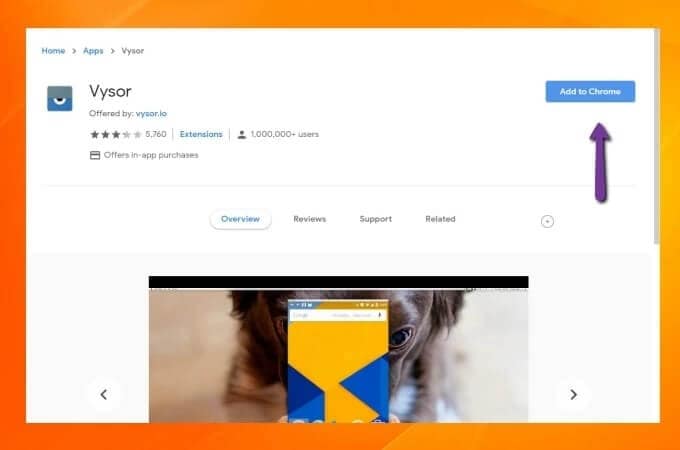
Schritt 3: Sie müssen Ihren Mac über ein USB-Kabel an das Android-Gerät anschließen und in Ihrer Vysor-Anwendung auf dem Mac auf „Geräte suchen“ tippen. Suchen Sie Ihr Gerät in den Suchergebnissen und tippen Sie auf „Auswählen“, um das Screencasting Ihres Android-Geräts auf den Mac zu starten.
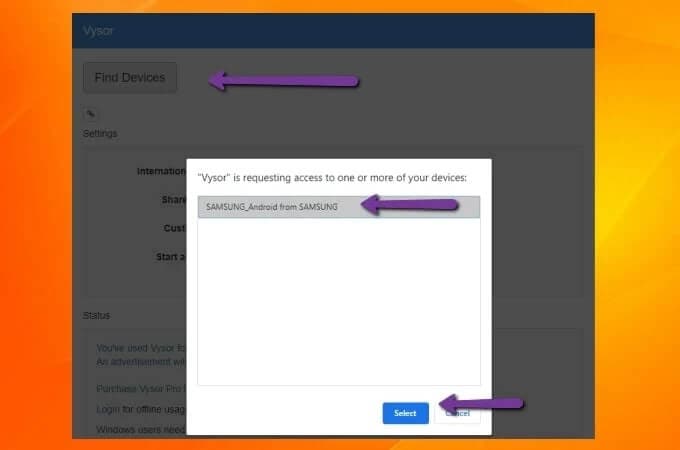
1.2 Scrcpy
Eine weitere beeindruckende Plattform, die Ihnen in den Sinn kommt, wenn Sie nach einer Methode zum Spiegeln Ihres Android auf den Mac suchen, ist Scrcpy, ein Open-Source-Android-Bildschirmspiegelungstool, das Ihnen die perfekte Umgebung bietet, um Ihre Geräte mit einem ganz anderen und intuitiven Ansatz zu verbinden. Diese USB-Konnektivitätsmethode kann die Bildschirmspiegelung ohne Installation einer Anwendung abdecken. Mit Unterstützung für alle wichtigen Betriebssysteme stellt Scrcpy Ihnen eine sehr beeindruckende Latenzzeit von nur 35 bis 70 ms vor. Mit einer solchen Leistung wird diese Plattform als durchaus eine Option für die Bildschirmspiegelung bezeichnet. Darüber hinaus ist es mit anderen Funktionen wie Dateifreigabe, Auflösungsanpassung und Bildschirmaufzeichnung völlig kostenlos verfügbar. Ohne Installation bietet Scrcpy auch eine sehr sichere Plattform für die Bildschirmspiegelung. Der größte und einzige Nachteil, der bei der Verwendung von Scrcpy bestehen könnte, ist das technische Wissen über die Eingabeaufforderung, das es für mehrere Benutzer mühsam machen würde, die Plattform einzurichten. Um es jedoch einfach und effizient zu machen, behandelt der Artikel die grundlegenden Schritte zum Einrichten von Scrcpy und zum erfolgreichen Spiegeln Ihres Android auf den Mac.
Schritt 1: Sie müssen die „USB-Debugging“-Einstellungen in den „Entwickleroptionen“ auf Ihrem Android-Gerät aktivieren.
Schritt 2: Nehmen Sie anschließend Ihren Mac auf und greifen Sie über das Spotlight auf dem Gerät auf das „Terminal“ zu.
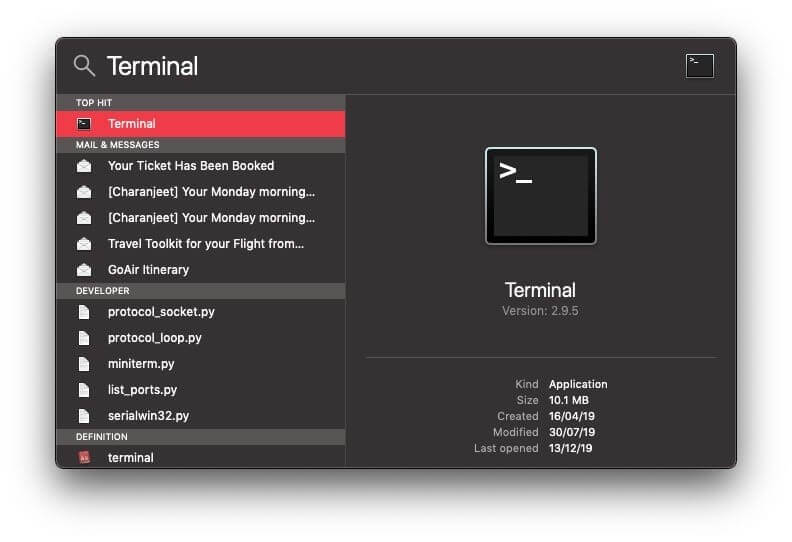
Schritt 3: Sehen Sie sich das folgende Bild an, um den Befehl zum Installieren von „Homebrew“ auf Ihrem Mac einzugeben.

Schritt 4: Nach einiger Zeit müssen Sie den Befehl „brew cask install android-platform-tools“ eingeben, um die Android ADB-Tools auf Ihrem Mac zu installieren.
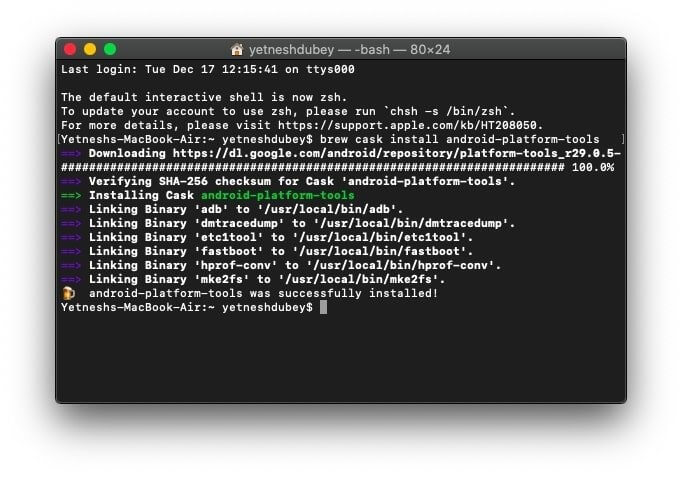
Schritt 5: Geben Sie anschließend „brew install scrcpy“ in die Mac-Befehlszeile ein und fahren Sie mit der Installation von Scrcpy auf Ihrem Mac fort.
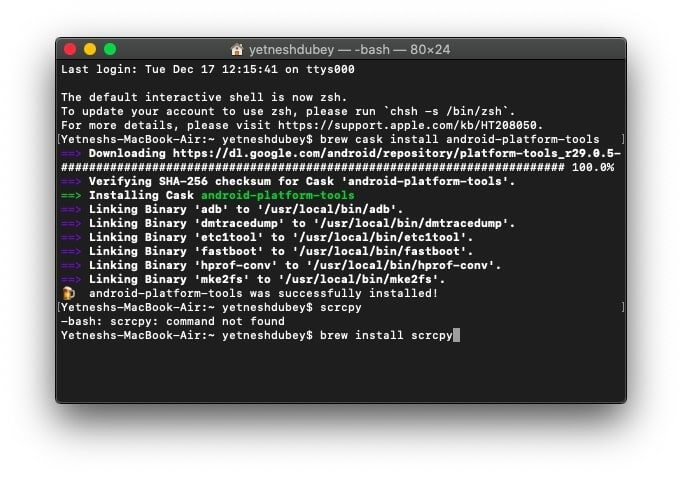
Schritt 6: Schließen Sie Ihr Android-Gerät über ein USB-Kabel an und bestätigen Sie alle USB-Debugging-Optionen auf Ihrem Smartphone, um die Bildschirmspiegelung auf Ihrem Android zu starten.
Schritt 7: Geben Sie „scrcpy“ im Terminal Ihres Mac ein, um die Bildschirmspiegelung zu aktivieren.
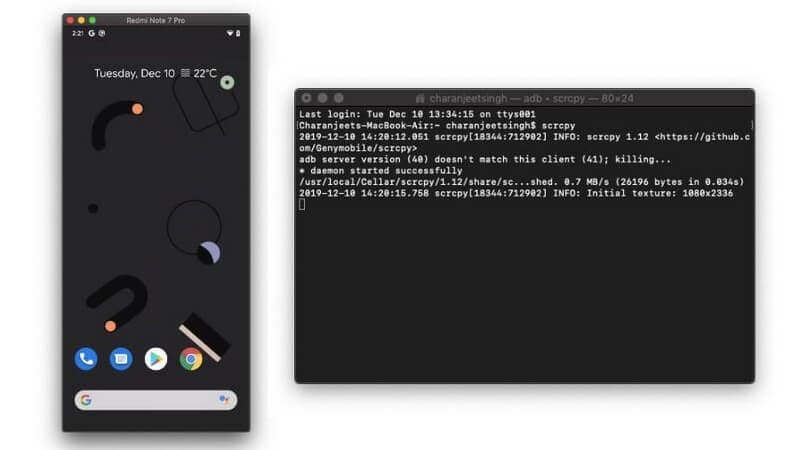
Teil 2. Android über Wi-Fi auf Mac spiegeln
Der zweite Ansatz beinhaltet eine einfache drahtlose Verbindung mit Ihrem Gerät, um es über den Mac zu spiegeln. Da die oben genannten Methoden über ein USB-Kabel verbunden waren, bietet der Artikel eine Methode an, um Ihr Android-Gerät über eine Wi-Fi-Verbindung auf einen Mac zu spiegeln. Obwohl es verschiedene Bildschirmspiegelungsplattformen gibt, die Ihnen die grundlegenden Dienste zum Spiegeln Ihres Android-Geräts auf ein anderes Gerät über Wi-Fi anbieten, enthält der Artikel das beste Softwaretool, mit dem der Benutzer sein Android-Gerät erfolgreich über einen Mac spiegeln kann. Der Artikel nimmt AirDroid als erste Wahl bei der drahtlosen Bildschirmspiegelung auf. Diese Plattform bietet Ihnen die grundlegenden Dienste zum Übertragen von Dateien, zur Fernsteuerung Ihres Android-Geräts über die Spiegelung und zur Verwendung der Kamera aus der Ferne, um die Bedingungen in der Umgebung in Echtzeit zu überwachen. AirDroid ist ein sehr umfassendes Tool, wenn es um die Bildschirmspiegelung geht, wobei die bereitgestellten Funktionen äußerst kohärent und effektiv sind. Sie müssen sich die folgenden Schritte ansehen, um Ihr Android über Ihren Mac durch Bildschirmspiegelung mit AirDroid einzurichten.
Schritt 1: Sie müssen zunächst Ihre persönliche AirDroid-Anwendung aus dem Play Store herunterladen und installieren und sich mit dem persönlichen Konto für AirDroid anmelden.
Schritt 2: Öffnen Sie den Webdienst von AirDroid Personal auf Ihrem Mac und melden Sie sich mit den gleichen Anmeldeinformationen wie auf dem Android an.
Schritt 3: Sie müssen auf dem verfügbaren Bildschirm auf das Symbol „Spiegeln“ tippen und Ihr Android erfolgreich auf dem Mac spiegeln.
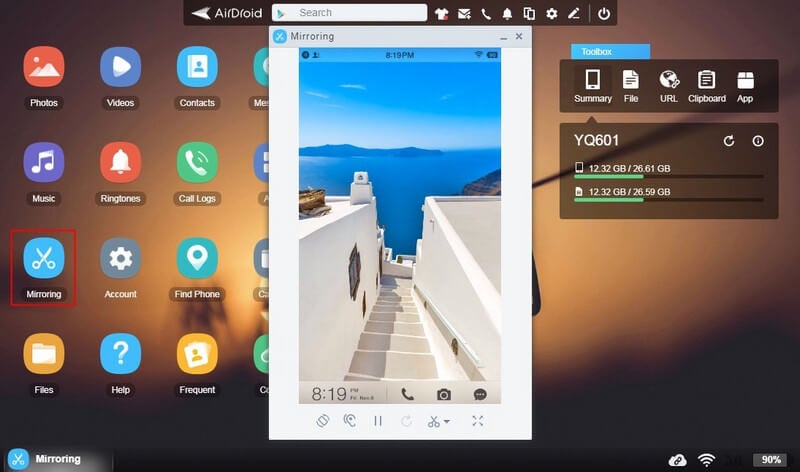
Teil 3. Warum ist es besser, Android per USB auf Mac zu spiegeln als drahtlos?
In diesem Artikel wurden die beiden grundlegenden Ansätze zum Spiegeln Ihres Android-Geräts auf einen Mac beschrieben. Wenn es jedoch darum geht, die optimale Methode auszuwählen, die es dem Benutzer ermöglichen würde, sein Android erfolgreich auf ein Android zu spiegeln, wird eine USB-Verbindung gegenüber der drahtlosen Verbindung bevorzugt. Es gibt einige und absolute Gründe, warum der Benutzer eine USB-Verbindung einer drahtlosen Verbindung vorzieht.
- Die Bildschirmspiegelung über eine drahtlose Verbindung ermöglicht es dem Benutzer normalerweise nicht, das Gerät fernzusteuern. Daher können Sie die Änderungen nur über den Bildschirm des Telefons selbst beobachten.
- Bei der Verwendung einer drahtlosen Verbindung für die Bildschirmspiegelung kann es zu erheblichen Verzögerungen kommen.
- Es ist normalerweise schwierig, beim ersten Mal eine erfolgreiche Verbindung aufzubauen. Möglicherweise müssen Sie die Anwendung für eine erfolgreiche Verbindung wiederholt neu starten.

Wondershare MirrorGo
Spiegeln Sie Ihr Android-Gerät auf Ihren Windows-Computer!
- Spielen Handy-Spiele auf dem großen Bildschirm des PCs mit MirrorGo.
- Shop Screenshots vom Telefon auf den PC übertragen.
- Mehrere anzeigen Benachrichtigungen gleichzeitig, ohne das Telefon abzunehmen.
- Verwenden Sie unsere Größentabelle, um die Rasse und das Gewicht Ihres Hundes einer der XNUMX verfügbaren Bettgrößen zuzuordnen. Wenn Sie Fragen zur Größe Ihres Hundes haben, können Sie sich gerne mit uns in Verbindung setzen. android apps auf Ihrem PC für ein Vollbilderlebnis.
Fazit
Dieser Artikel hat Ihnen ein vergleichendes Verständnis der Methoden vermittelt, mit denen Sie Android problemlos auf einen Mac spiegeln können. Um mehr über die beteiligten Methoden zu erfahren, müssen Sie den Leitfaden durchgehen, um die Bedeutung der Techniken zu entwickeln, die beim Spiegeln des Android auf einen Mac erforderlich sind.
Neueste Artikel
